Kako promijeniti Wi-Fi na Chromecastu

Saznajte kako promijeniti Wi-Fi mrežu na vašem Chromecastu jednostavno i brzo. Ovaj vodič obuhvaća sve vrste Chromecasta.
Ponekad se Windows jednostavno ne pokreće. U redu je, izrađujete redovite sigurnosne kopije ili sinkronizirate svoj tvrdi disk s uslugom u oblaku kao što je Microsoft OneDrive ili Google Drive. Niste radili sigurnosne kopije? Nemate uslugu pohrane u oblaku? Oh. U redu je, imamo ovo.

Upotrijebimo Linux Live CD da uđemo u taj tvrdi disk i spasimo naše najvažnije datoteke.
Trebat će vam Linux Live CD ili USB .ISO datoteka, besplatni program koji se zove Rufus, prazan USB pogon na koji ćete staviti Live CD i još jedan USB pogon na koji ćete staviti svoje oporavljene datoteke.
USB pogon za vaše datoteke za oporavak mora biti formatiran u FAT32 format datoteke . Pokazat ćemo vam kako nabaviti Linux Live CD i zatim ga koristiti za oporavak Windows datoteka s mrtvog računala.
Što je Linux Live CD?
Linux je operativni sustav (OS) otvorenog koda. Možda ste već čuli za Linux, ali niste mislili da će vam ikako koristiti.
Live CD ili Live USB omogućavaju korištenje OS-a na računalu, bez instaliranja na računalo. Držat ćemo se USB tipa, budući da toliko mnogo računala više nema CD ili DVD playere.
Nakon što napravite live USB, umetnite ga u svoje isključeno računalo. Zatim pokrenete računalo i kažete mu da se podigne s USB-a. Operativni sustav i svi njegovi programi ostaju na USB-u. Ne instaliraju se na vaše računalo.
Live USB će pristupiti RAM-u i CPU-u vašeg računala kako bi funkcionirao. Također će vam omogućiti pristup svim tvrdim diskovima koji se nalaze u vašem računalu.
Kako mogu dobiti Linux Live CD?
Nadamo se da ste to učinili prije nego što je vaš tvrdi disk prestao raditi. Ako ne, pitajte prijatelja možete li upotrijebiti njihovo računalo da ga napravite.
Prvo morate preuzeti distribuciju Linuxa koja radi ono što trebate. Ima ih nekoliko. Upotrijebimo Ultimate Boot CD (UBCD). Besplatno ga je preuzeti i dolazi s puno programa i alata za kloniranje pogona, oporavak podataka, testiranje memorije i procesora te BIOS. Upoznajte se s ovim alatima i možda ćete moći popraviti i svoj pokvareni tvrdi disk .

Možete ga preuzeti putem peer-to-peer (P2P) alata ili izvršiti izravno preuzimanje s jedne od navedenih zrcalnih stranica.
Ako želite isprobati neki drugi Live CD, evo još nekoliko opcija:
Također svakako preuzmite Rufus . To je najlakši i najbrži način za izradu USB pogona za podizanje sustava.
Kako mogu napraviti Linux USB pogon za podizanje sustava?
Rufus je izvrstan mali program koji vam može pomoći da napravite bilo koju .ISO datoteku u USB pogon za podizanje sustava. Već ste ga preuzeli, pa ga otvorimo.
Provjerite jeste li odabrali ispravan USB pogon. Ovaj proces će potpuno izbrisati USB disk. Rufus će već biti postavljen na pravu postavku koja vam je potrebna. Kliknite gumb ODABIR kako biste odabrali naš UBCD .ISO.
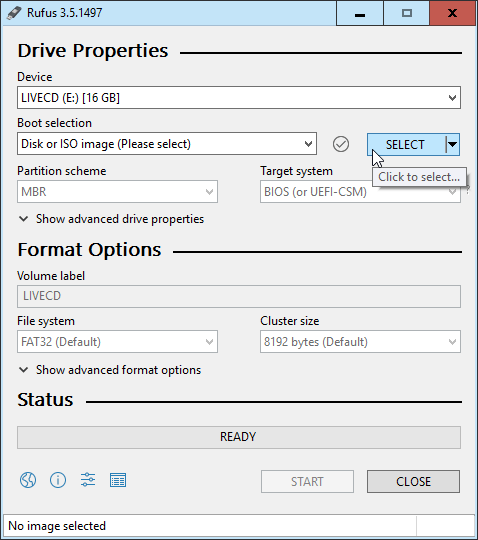
Kada se otvori preglednik datoteka, dođite do mjesta na koje ste spremili UBCD .ISO i dvaput kliknite na njega da biste ga odabrali.
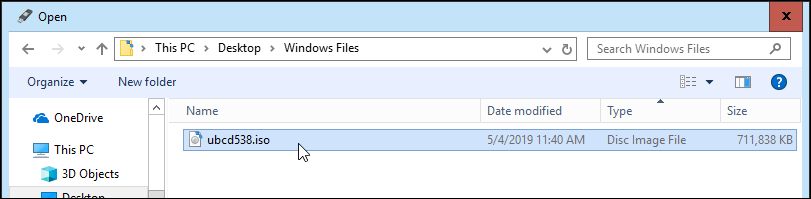
Sada kliknite na gumb START . Kada prijeđete pokazivačem iznad gumba, dobit ćete upozorenje, "Ovo će UNIŠTITI sve podatke na meti!"
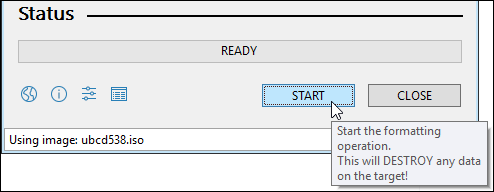
Dobit ćete još jedno upozorenje da će svi podaci na USB disku koji ste odabrali, “…BITI UNIŠTENI.” Rufus se ne šali. Kliknite OK za nastavak.
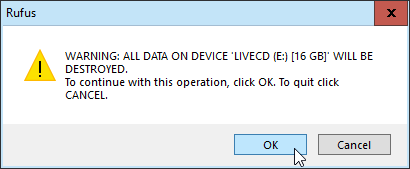
Rufus će početi stvarati USB pogon za podizanje sustava. Vidjet ćete da se traka napretka nastavlja pri dnu. Uz USB 3 flash disk, potrebno je samo minutu ili dvije.
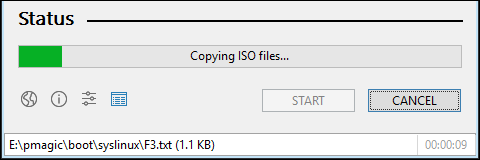
Kada statusna traka kaže SPREMNO , kliknite ZATVORI . Vaš UBCD USB pogon za podizanje sustava sada je spreman.
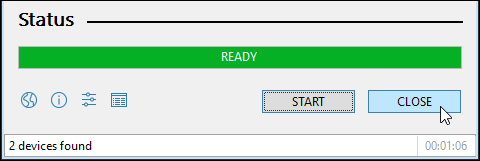
Kako mogu pokrenuti svoje računalo pomoću USB pogona?
Ovisi o računalu. Postoji nekoliko načina pokretanja s USB diska, pa je najbolje pronaći ono što je specifično za vaše računalo. Zajednička nit je da kada uključite računalo, morat ćete pritisnuti određenu tipku ili kombinaciju tipki da biste pokrenuli BIOS i promijenili zadani pogon za pokretanje na svoj USB.
Pogledajte naš članak koji vam pokazuje kako promijeniti redoslijed pokretanja u BIOS-u . Neka prijenosna računala će vam omogućiti pokretanje s izbornika za pokretanje izvan BIOS-a, gdje možete odabrati pokretanje s USB pogona.
Nakon što ponovno pokrenete računalo s UBCD-om, vidjet ćete tekstualni izbornik. Pomoću tipki sa strelicama idite dolje na Parted Magic i dodirnite enter da biste ga odabrali.
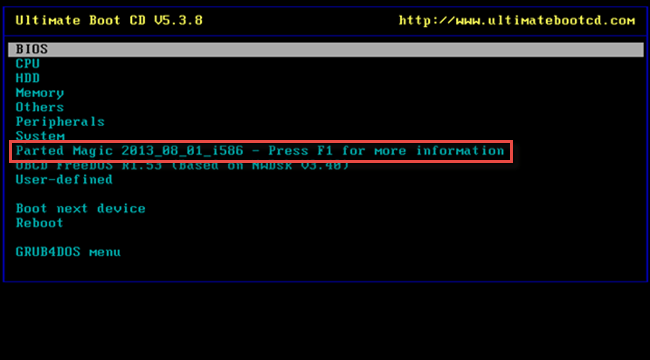
Sada ćete dobiti još jedan tekstualni izbornik s tri različita izbora. Možete odabrati ili 1. Zadane postavke (Radi iz RAM-a) ili 2. Uživo sa zadanim postavkama . Ako jedno ne radi, pokušajte s drugim.
Vidjet ćete tekst koji se pomiče dok računalo pokreće radnu površinu Parted Magic. Tada ćete vidjeti radnu površinu koja nije sasvim drugačija od Windowsa.

U gornjem lijevom kutu vidjet ćete Upravitelj datoteka . To je UBCD ekvivalent Windows Explorera. Dvaput kliknite na to da biste ga otvorili.
Na lijevoj strani upravitelja datoteka vidjet ćete nekoliko pogona. Može biti očito koji je disk na kojem je instaliran Windows ili možda nije. Siguran način da saznate je da ćete vidjeti mapu pod nazivom Windows .
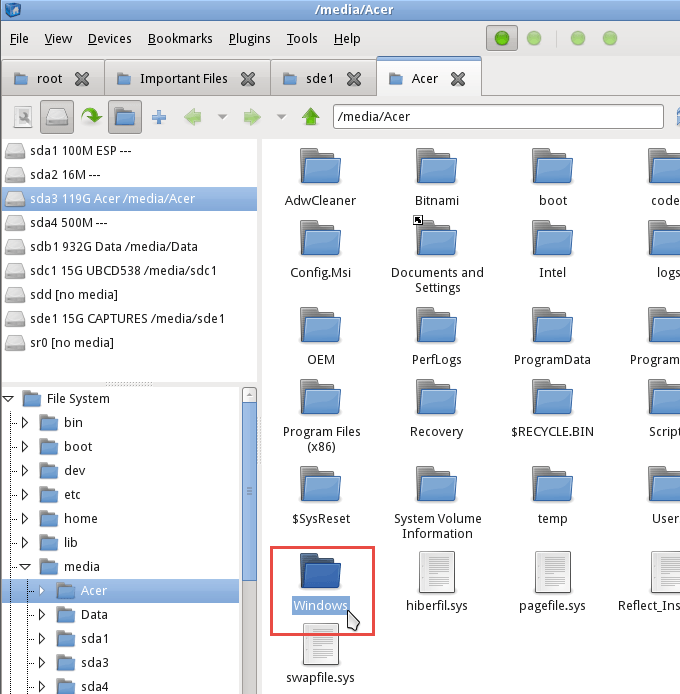
Kada to pronađete, pronašli ste pogon s datotekama koje želite oporaviti. Prođite tamo da biste pronašli datoteke koje tražite. Kliknite na Korisnici > Vaš račun gdje je Vaš račun naziv vašeg računa.
Tamo ćete vidjeti Moje dokumente, Moje slike, Radnu površinu i tako dalje. Tamo ćete vjerojatno pronaći datoteke koje želite oporaviti. Kada ih pronađete, možete ih odabrati baš kao što biste to učinili u sustavu Windows. Kliknite desnom tipkom miša i kopirajte datoteke.
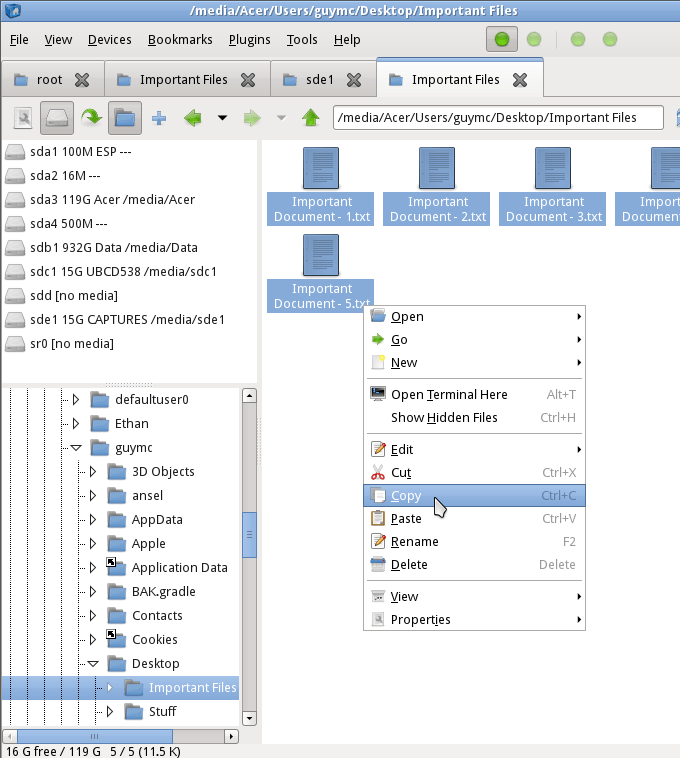
Zatim potražite svoj drugi USB pogon na koji ćete zalijepiti datoteke. Nakon što ga pronađete, jednostavno je kao desni klik i Zalijepi.
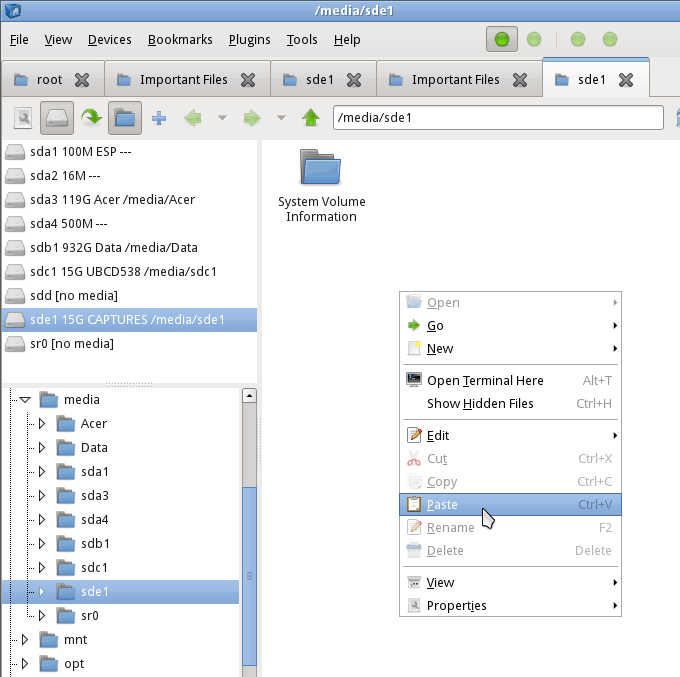
Sada su vaše datoteke na vašem USB disku, spremne za vraćanje na vaše računalo nakon što se popravi.
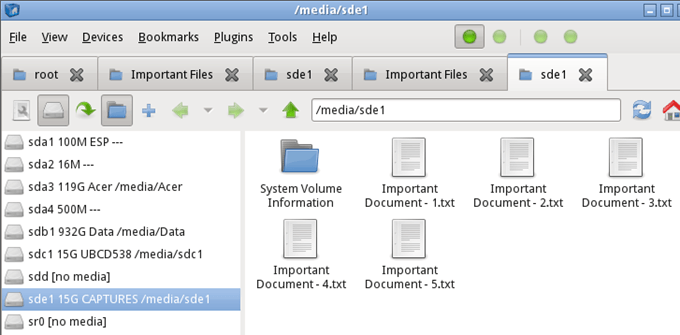
Zatvorite Upravitelj datoteka i kliknite gumb izbornika Start u donjem lijevom kutu zaslona. Na donjoj slici oko njega je crveni kvadrat. Zatim kliknite na Odjava .
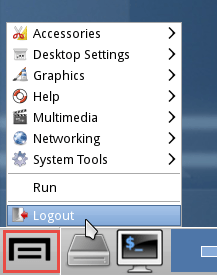
Otvorit će se drugi prozor s nekim izborima o tome kako se možete odjaviti. Pritisnite Isključi računalo .
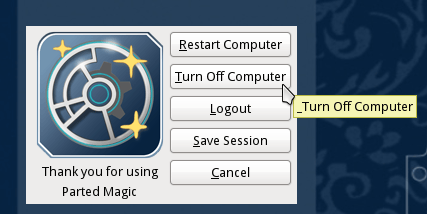
Nakon što se računalo isključi, uklonite svoje USB pogone i odložite ih na sigurno dok se vaše računalo ponovno ne pokrene.
Saznajte kako promijeniti Wi-Fi mrežu na vašem Chromecastu jednostavno i brzo. Ovaj vodič obuhvaća sve vrste Chromecasta.
Saznajte kako promijeniti korisničko ime ili ime za prikaz u Robloxu uz jednostavne korake. Roblox se brzo razvija i pruža zabavu i kreativnost korisnicima.
Saznajte kako vidjeti tko je podijelio vašu Facebook objavu i upravljati postavkama privatnosti za dijeljenje.
Saznajte najučinkovitije načine za utvrđivanje starosti Windows računala. Korištenjem ovih savjeta možete brzo procijeniti koliko je staro vaše računalo.
Razlozi zbog kojih se pojavljuje poruka 'Ova osoba nije dostupna na Messengeru'. U ovom članku istražujemo uzroke i rješenja za ovu čestu situaciju na Facebooku.
Lako je pronaći sve fotografije i videozapise koje ste prenijeli na svoj Google Photos račun. Otkrijte savjete kako pronaći svoje fotografije brzo i jednostavno.
Privatnost je svima na prvom mjestu. Ovdje saznajte tko gleda vaše Facebook priče i kako prilagoditi svoje postavke privatnosti da biste ostali sigurni.
Ako Zoom koristite za posao ili osobnu upotrebu, znanje o tome kako promijeniti svoje ime za prikaz i pozadinu može vam dobro doći. Provest ćemo vas kroz korake da svom Zoom računu date novo ime i promijenite pozadinu pomoću Zoom mobilne aplikacije ili Zoom desktop klijenta.
Saznajte zašto je slika na vašem TV-u mutna ili nejasna i kako to popraviti uz naša učinkovit rješenja i savjete.
Saznajte kako jednostavno otkazati svoje pretplate na TV i filmske kanale na Amazon Prime Video i izbjeći plaćanja. Pratite jednostavne korake za učinkovito upravljanje svojim pretplatama.
Saznajte kako <strong>prikvačiti objavu na Facebooku</strong> kako biste osigurali da ostane vidljiva vašim prijateljima, pratiteljima, ili članovima grupe što je dulje moguće.
Je li vas netko ograničio na Instagramu? Otkrijte kako prepoznati ograničenja i što učiniti kada vas netko blokira ili ograniči.
Jeste li ikada proveli vrijeme stvarajući objavu na Facebooku, odlučili pričekati prije nego što je objavite, a zatim niste mogli pronaći skicu za koju ste mislili da ste je spremili? Ovdje su savjeti kako pronaći svoje skice na Facebooku.
Saznajte Kako koristiti i gledati Instagram bez računa uz jednostavne metode i alate. Pristupite javnim profilima bez registracije.
Instagram je najpopularnija aplikacija za društvene mreže, no ponekad vaše Instagram priče mogu biti mutne. Ovdje su 13 korisnih savjeta za poboljšanje kvalitete vaših priča.
Saznajte kako omogućiti dijeljenje vaših objava na Facebooku za bolju interakciju s prijateljima. Ovdje su savjeti o postavkama privatnosti i dijeljenju objava.
Naučite kako formatirati tekst u Discordu koristeći Markdown, uključujući podebljanje, kurziv, i boje. Idealno za svakodnevne korisnike.
Dobivanje negativnih, neželjenih, samopromotivnih ili neprikladnih komentara na post koji ste objavili na Facebooku neizbježno je. Saznajte kako upravljati komentarima i zaštititi svoj ugled.
Jeste li ikada izgubili daljinski upravljač za TV? Saznajte kako postaviti i programirati univerzalni daljinski upravljač u nekoliko jednostavnih koraka.
Za razliku od drugih usluga TV streaminga, Peacock TV nudi besplatan plan koji korisnicima omogućuje strujanje do 7500 sati odabranih filmova, TV serija, sportskih emisija i dokumentaraca bez plaćanja ni novčića. To je dobra aplikacija na uređaju za strujanje ako trebate odmor od plaćanja pretplate na Netflix.
Postoji mnogo razloga zašto se vaše prijenosno računalo ne može spojiti na WiFi i stoga postoji mnogo načina za ispravljanje pogreške. Ako se vaše prijenosno računalo ne može spojiti na WiFi, možete pokušati sljedeće načine za rješavanje ovog problema.
Nakon stvaranja USB pogona za instalaciju sustava Windows, korisnici bi trebali provjeriti performanse USB pogona kako bi vidjeli je li uspješno stvoren ili ne.
Nekoliko besplatnih alata može predvidjeti kvarove diska prije nego što se dogode, dajući vam vremena za izradu sigurnosne kopije podataka i zamjenu diska na vrijeme.
Pomoću pravih alata možete skenirati svoj sustav i ukloniti špijunski softver, adware i druge zlonamjerne programe koji se mogu nalaziti na vašem sustavu.
Kada se računalo, mobilni uređaj ili pisač pokuša povezati s računalom sa sustavom Microsoft Windows putem mreže, na primjer, može se pojaviti poruka o pogrešci mrežni put nije pronađen — pogreška 0x80070035.
Plavi ekran smrti (BSOD) je česta i ne nova greška sustava Windows koja se javlja kada se na računalu pojavi neka ozbiljna sistemska greška.
Umjesto ručnog i izravnog pristupa u sustavu Windows, možemo ih zamijeniti dostupnim CMD naredbama za brži pristup.
Nakon bezbroj sati korištenja prijenosnog računala i zvučnika na stolu, mnogi ljudi otkrivaju da nekoliko pametnih nadogradnji može pretvoriti njihov skučeni studentski prostor u vrhunsko središte za streaming bez prevelikog troška.
Iz sustava Windows 11, Internet Explorer će biti uklonjen. U ovom članku, WebTech360 će vas voditi kroz korištenje Internet Explorera na Windowsima 11.
Dodirna površina prijenosnog računala nije samo za pokazivanje, klikanje i zumiranje. Pravokutna površina također podržava geste koje vam omogućuju prebacivanje između aplikacija, upravljanje reprodukcijom medija, upravljanje datotekama, pa čak i pregled obavijesti.




























